Cách khắc phục lỗi khi cấu hình email bằng Gmail
Bạn chắc chắn rằng mình đã thực hiện đúng tất cả các thao tác cấu hình bằng Gmail: các thông tin về email, mật khẩu, mail host đều đúng, nhưng hệ thống vẫn báo lỗi gởi email. Tại sao lại như vậy và cách khắc phục như thế nào?
7,625 lượt xem
1. BẬT XÁC MINH 2 BƯỚC CHO GMAIL
3. CẤU HÌNH EMAIL TRONG TRANG CMS
Tuỳ theo thiết lập email của bạn mà chọn 1 trong 2 cách sau đây:
1. Email của bạn có đặt Xác minh 2 bước: (bạn nên sử dụng tính năng này để tăng tính bảo mật cho tài khoản)
*** Giải thích: Khi bạn cài đặt Xác minh 2 bước, mỗi khi bạn đăng nhập, Gmail sẽ gởi 1 mã xác nhận đến số điện thoại của bạn. Nếu người khác biết mật khẩu của bạn, nhưng không có mã xác nhận thì cũng không thể đăng nhập vào tài khoản!
*** Hướng dẫn cấu hình mail 2 bước:
Bước 1: Truy cập gmail cần dùng để cấu hình mail đặt hàng -> Click biểu tượng avatar email và chọn tài khoản của tđể truy cập để truy cập tài khoản Google như hình sau:
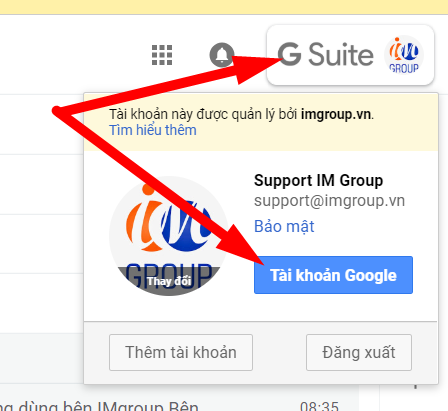
Hướng dẫn cấu hình mail 2 bước
Bước 2: Chọn Bảo mật và chọn xác minh hai bước
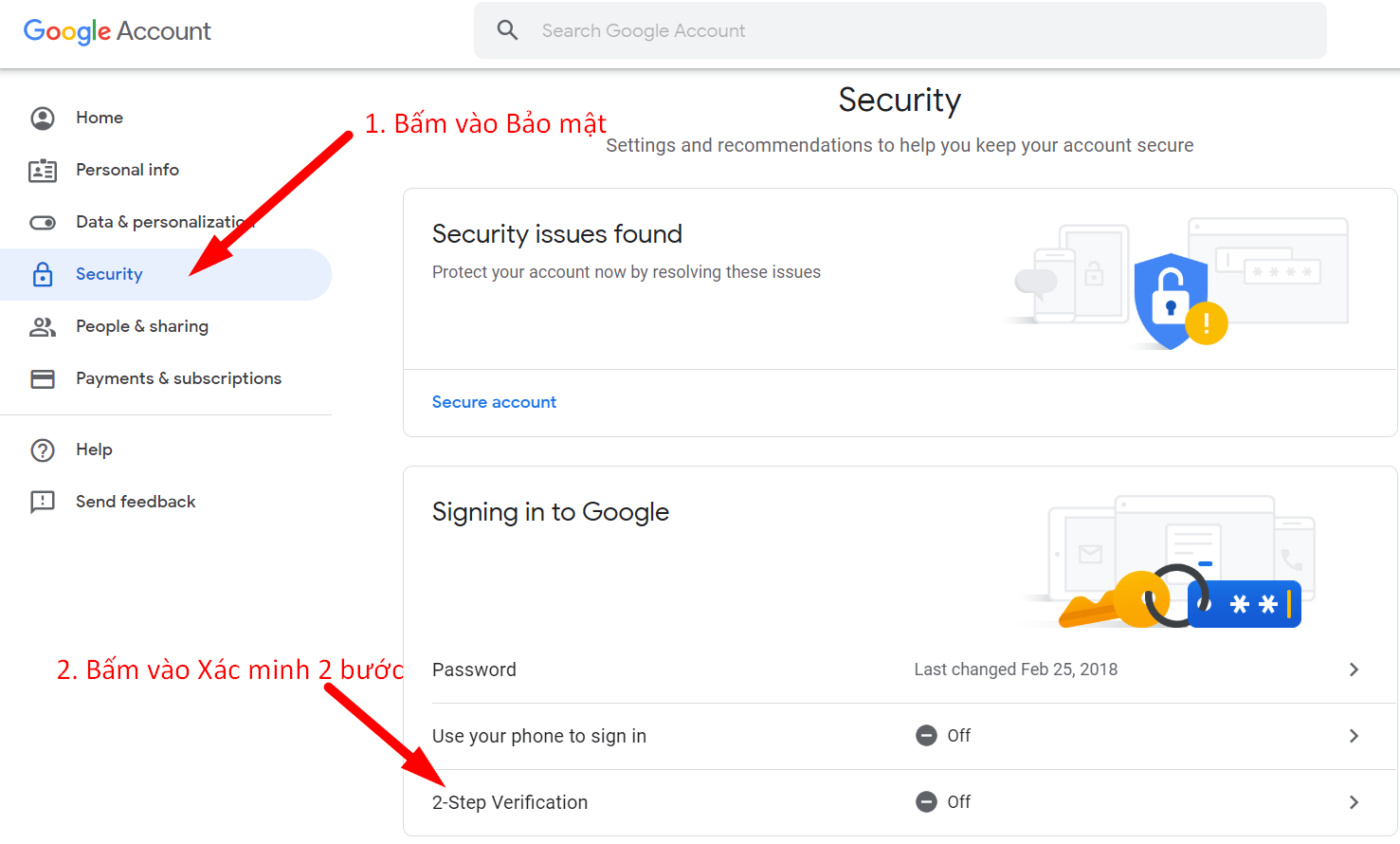
Hướng dẫn cấu hình mail 2 bước
Bước 3: Click chọn Bắt đầu
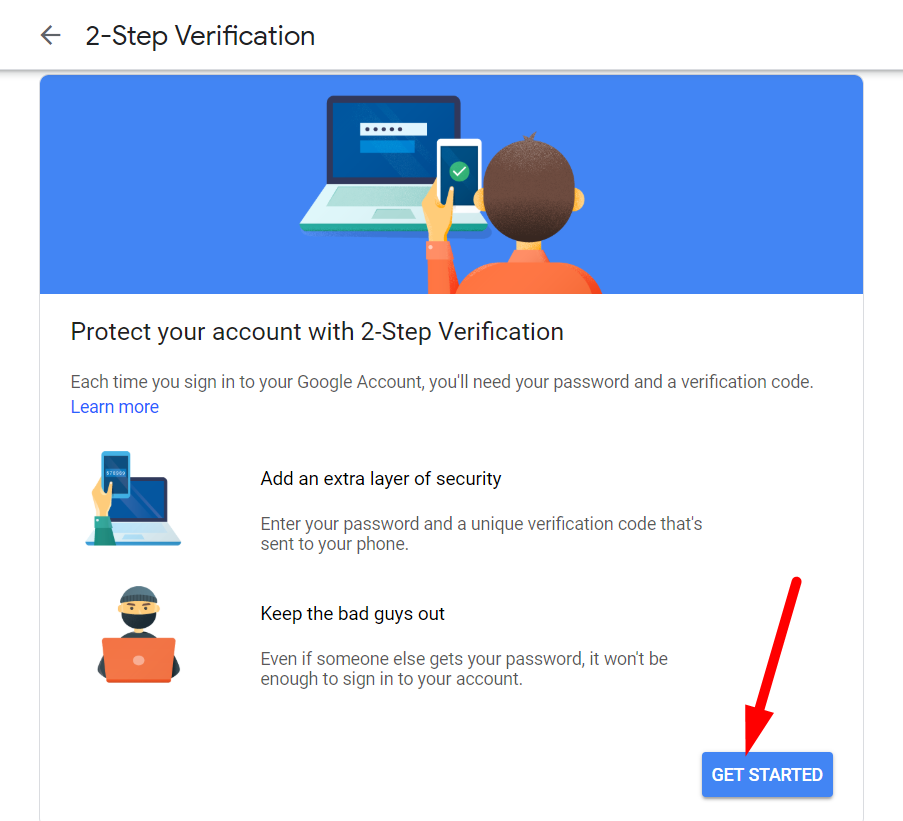
Hướng dẫn cấu hình mail 2 bước
Bước 4: Click chọn bắt đầu
Hướng dẫn cấu hình mail 2 bước
-> Nhập mật khẩu và đăng nhập lại
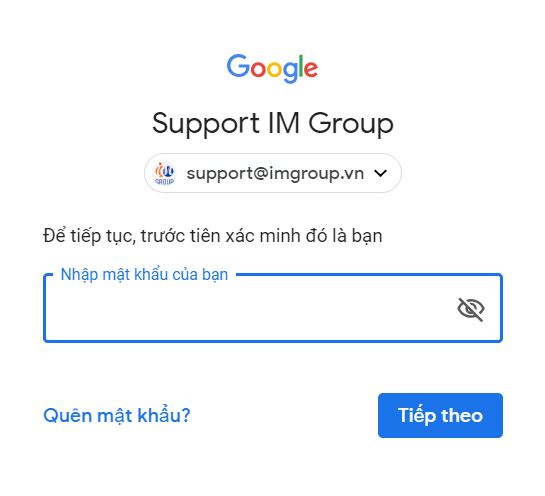
Bước 5: Nhập số điện thoại xác minh và nhấn tiếp theo -> Google sẽ gửi đến số điện thoại xác minh 1 mã code để xác minh
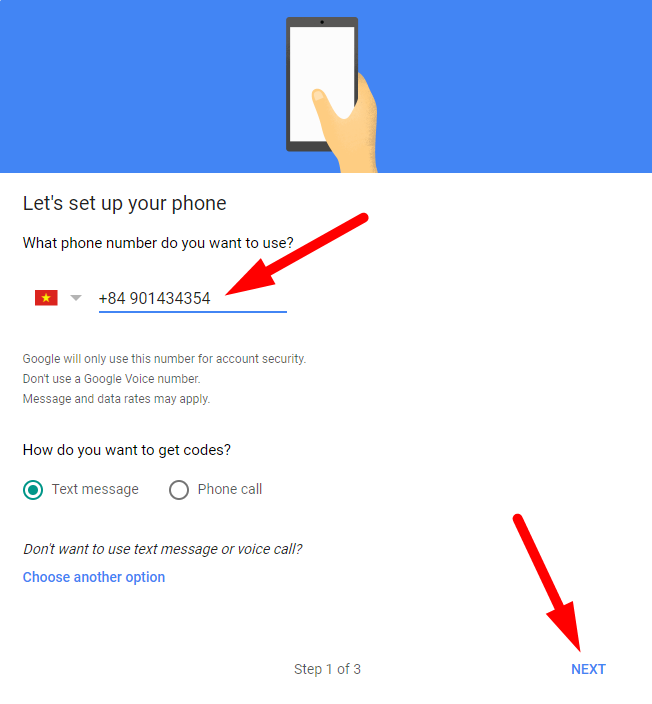
Bước 6: Nhập mã xác minh và nhấn tiếp theo
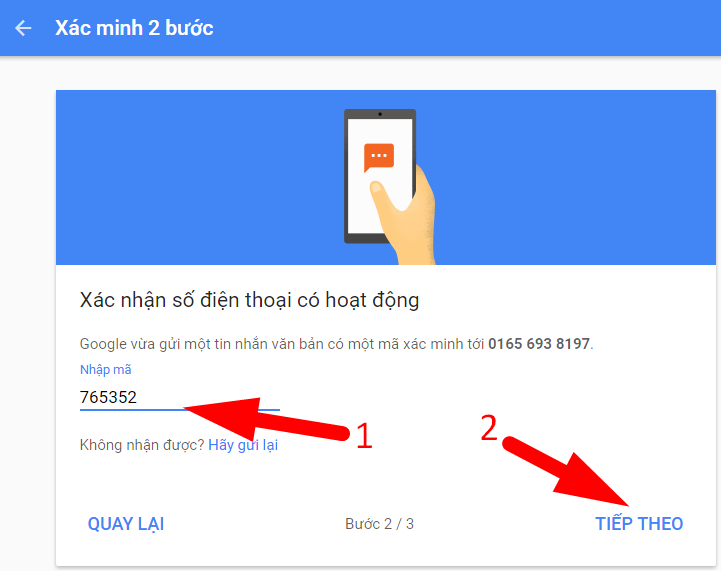
Bước 7: Nhấn Bật
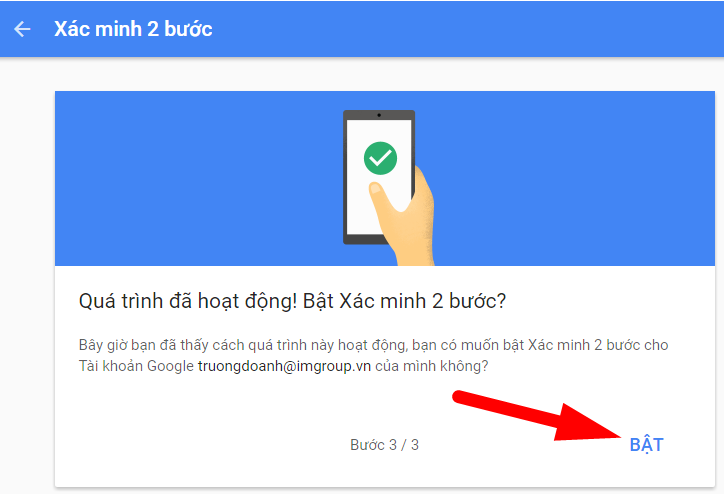
*** HƯỚNG DẪN LẤY MẬT KHẨU ỨNG DỤNG
Bước 1: Quay trở lại tài khoản Google -> Chọn mật khẩu ứng dụng
.png)
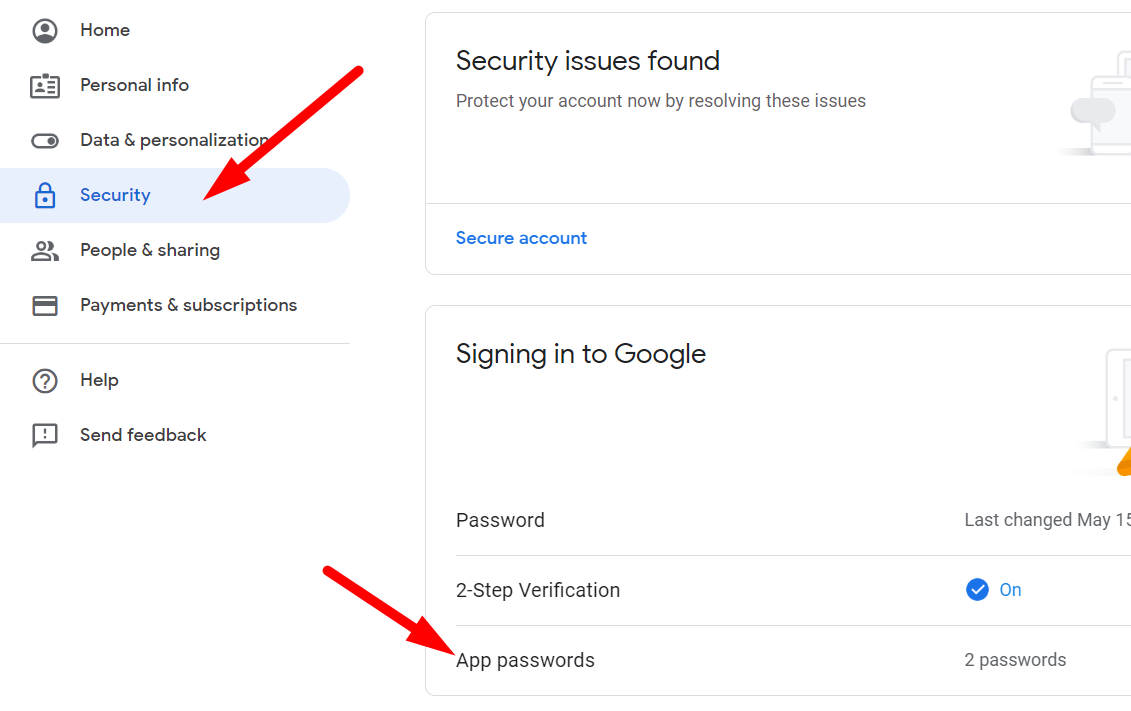
Đăng nhập tạo mật khẩu ứng dụng
Bước 2: Tại đây nếu yêu cầu đăng nhập -> Điền mật khẩu và đăng nhập bình thường sẽ xuất hiện giao diện như sau
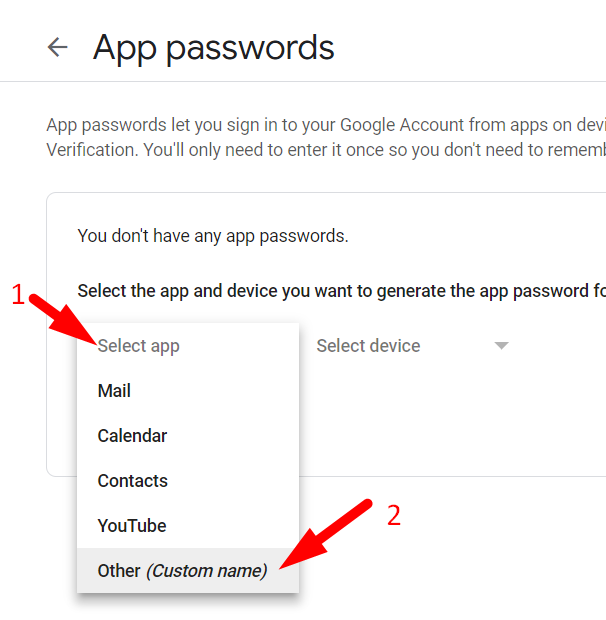
Chọn kiểu ứng dụng
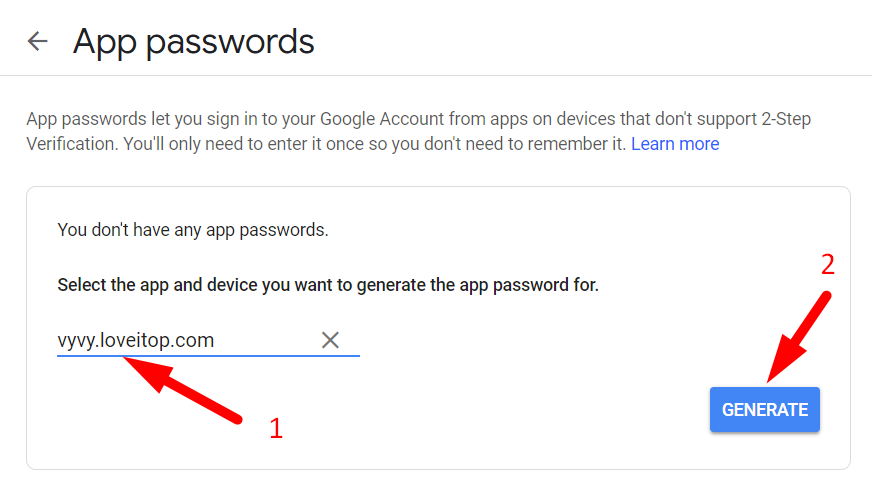
Nhập tên website của bạn
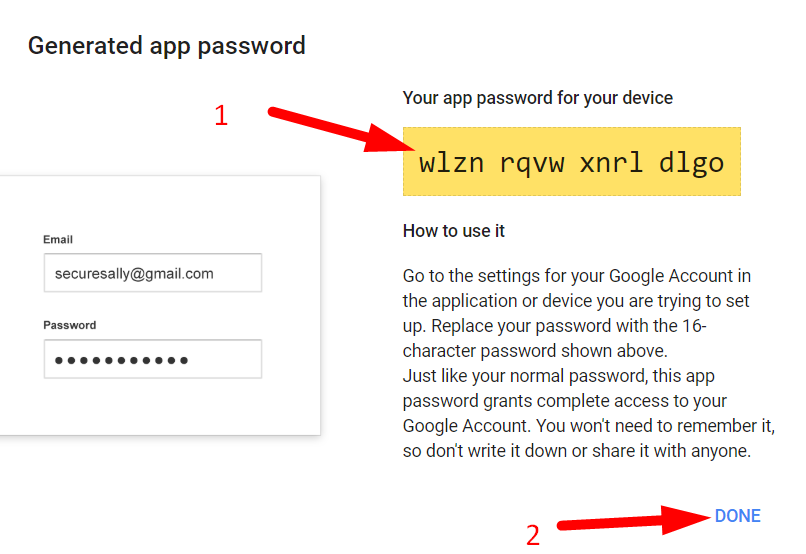
Tạo mật khẩu ứng dụng thành công
Sau khi có mật khẩu ứng dụng, bạn copy mật khẩu này gắn vào ô Mật khẩu mail trong phần Cấu hình website rồi lưu lại.
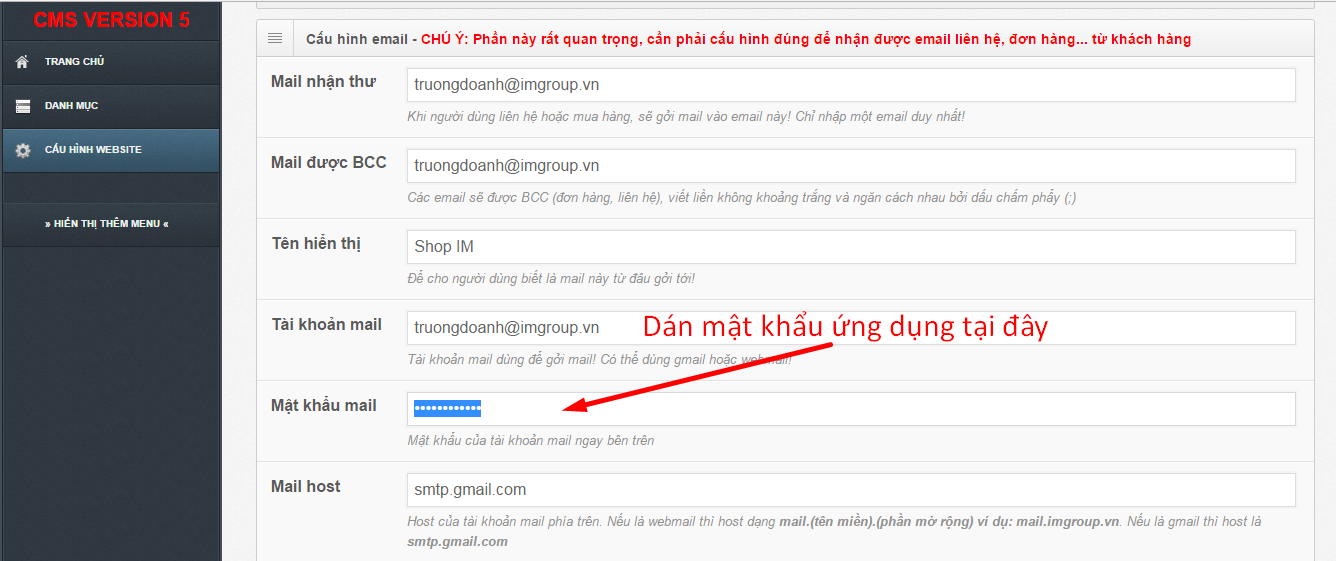
Gắn mật khẩu mail ứng dụng
-> Hoàn tất
*** Lưu ý:
- Mỗi tài khoản Gmail có thể tạo nhiều mật khẩu ứng dụng
- Mật khẩu ứng dụng tương ứng với mỗi thiết bị (trong trường hợp này là website) là khác nhau. Do đó, nếu muốn cấu hình cho website khác, cần tạo thêm mật khẩu ứng dụng mới.
- Để xoá mật khẩu ứng dụng, vào phần Quản lý mật khẩu ứng dụng và chọn Thu hồi.

Quản lý các mật khẩu ứng dụng của bạn
2. Email của bạn không dùng xác minh 2 bước:
Anh/chị truy cập vào 2 link sau, lưu ý là phải mở chung trình duyệt với tài khoản email dùng để cấu hình.
https://myaccount.google.com/lesssecureapps?pli=1
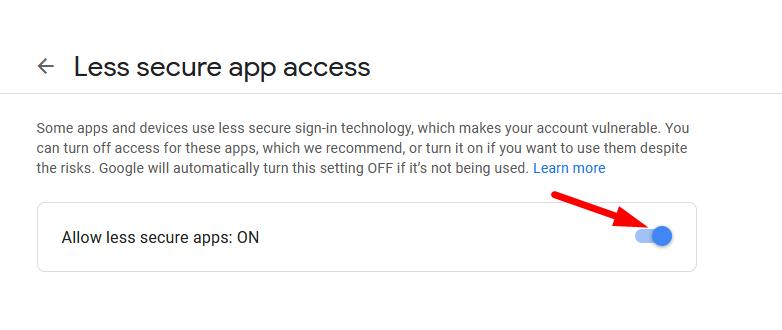
https://accounts.google.com/b/0/DisplayUnlockCaptcha
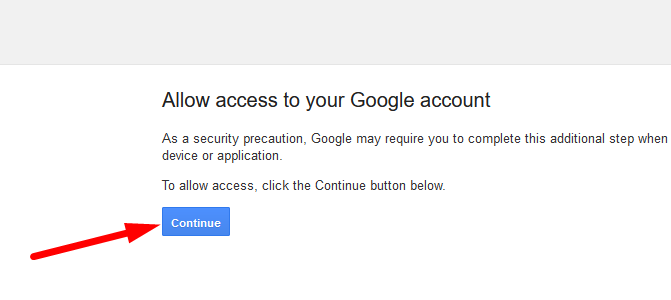
Nếu anh chị đã thực hiện theo đúng các bước trên vẫn không sửa được lỗi, vui lòng liên hệ IM Group để được hỗ trợ.
CHÚC ANH/CHỊ THÀNH CÔNG!
Vui lòng đánh giá bài hướng dẫn này để IM Group hỗ trợ anh/chị tốt hơn!
GỌI NGAY - 1900 636 040
ĐỂ ĐƯỢC TƯ VẤN VÀ HỖ TRỢ TỐT NHẤT
IM GROUP
Địa chỉ:18 Trần Thiện Chánh, Phường 12, Quận 10, TP. Hồ Chí Minh
Email: support@imgroup.vn
Tin liên quan
- › Cách tạo link đúng khi bài viết có kí tự đặc biệt: lỗi 404
- › Những điều cần thực hiện sau khi nhận website
- › Hướng dẫn up logo, favicon và baner cho website
- › Cách tạo Menu có menu con
- › Cách up 1 bài viết hoàn chỉnh lên website
- › Cách trỏ domain về Blogspot
- › Hướng dẫn tạo mail Yandex
- › Hướng dẫn chèn hình và video vào bài viết
- › HƯỚNG DẪN PHÂN QUYỀN ADMIN CHO NHÂN VIÊN
- › Hướng dẫn tạo exit popup cho website














